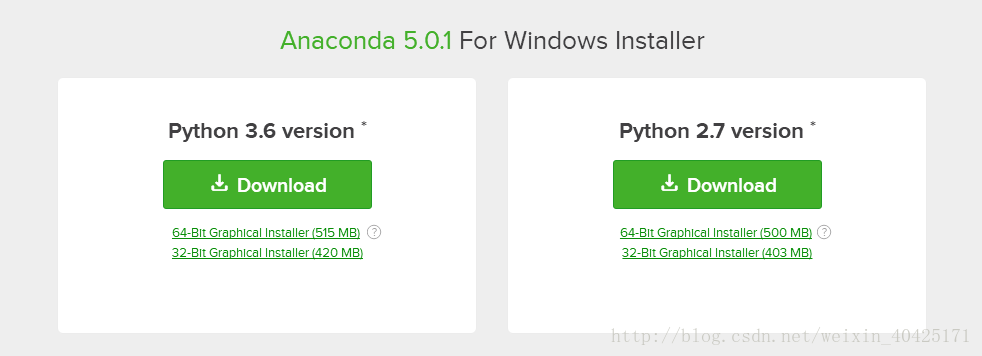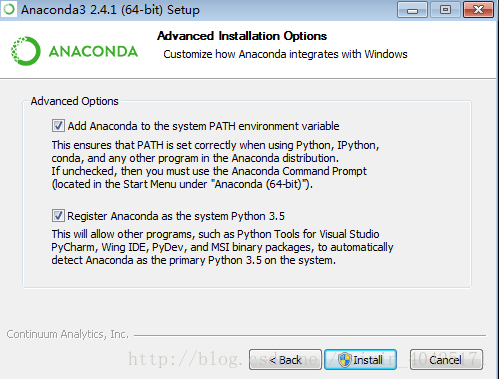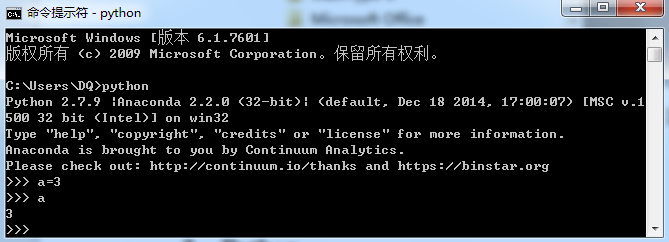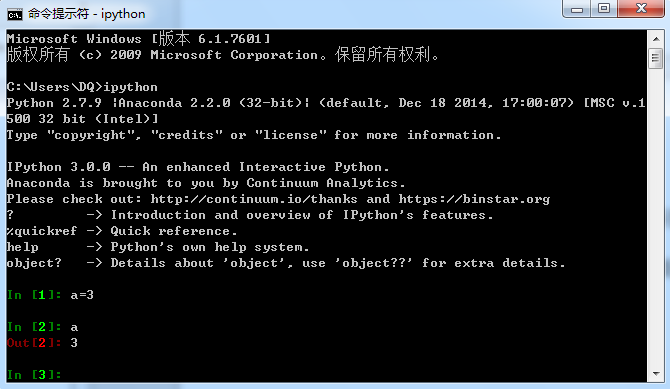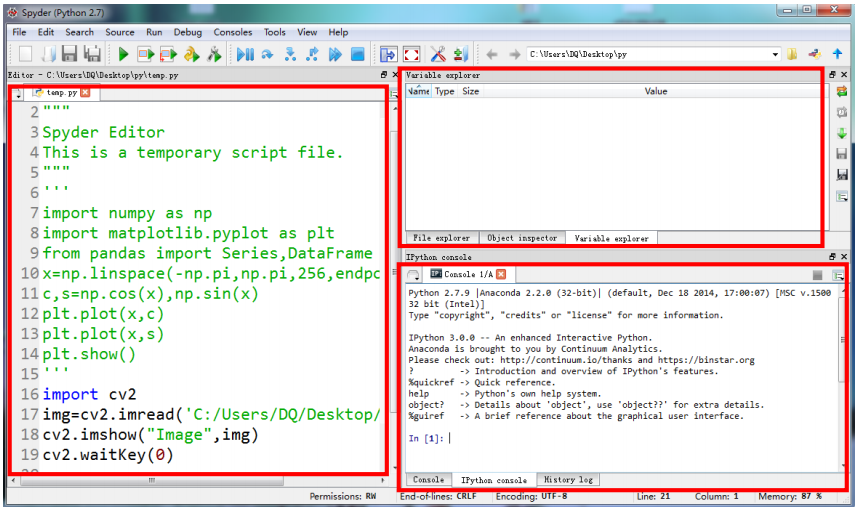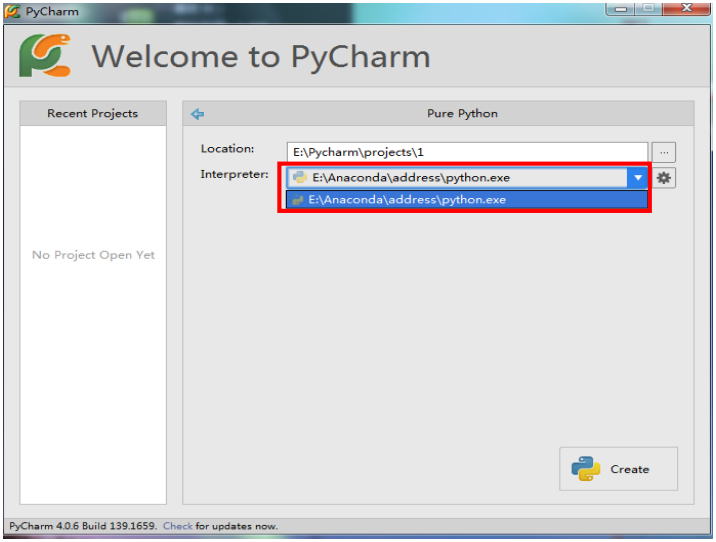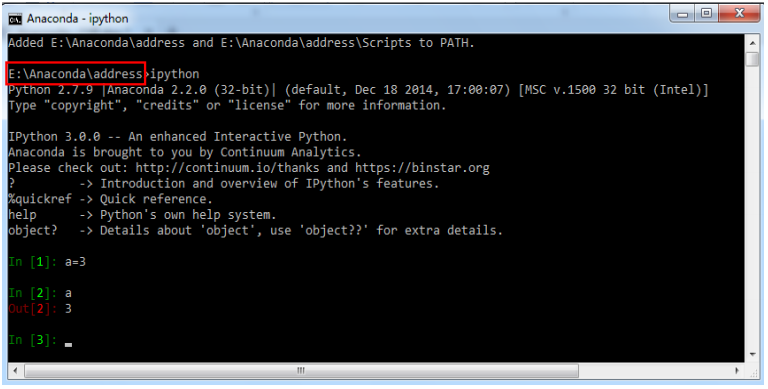一 、什么是 Anaconda?
二、Anaconda 的优势
- 省时省心: Anaconda通过管理工具包、开发环境、Python版本,大大简化了你的工作流程。不仅可以方便地安装、更新、卸载工具包,而且安装时能自动安装相应的依赖包,同时还能使用不同的虚拟环境隔离不同要求的项目。
- 分析利器: 在 Anaconda 官网中是这么宣传自己的:适用于企业级大数据分析的Python工具。其包含了720多个数据科学相关的开源包,在数据可视化、机器学习、深度学习等多方面都有涉及。不仅可以做数据分析,甚至可以用在大数据和人工智能领域。
一提到数字图像处理编程,可能大多数人就会想到matlab,但matlab也有自身的缺点:
1、不开源,价格贵
2、软件容量大。一般3G以上,高版本甚至达5G以上。
3、只能做研究,不易转化成软件。
因此,我们这里使用python这个脚本语言来进行数字图像处理。
要使用python,必须先安装python,一般是2.7版本以上,不管是在windows系统,还是linux系统,安装都是非常简单的。
要使用python进行各种开发和科学计算,还需要安装对应的包。这和matlab非常相似,只是matlab里面叫工具箱(toolbox),而python里面叫库或包。基于python脚本语言开发的数字图片处理包,其实很多,比如PIL,Pillow, opencv, scikit-image等。
对比这些包,PIL和Pillow只提供最基础的数字图像处理,功能有限;opencv实际上是一个c++库,只是提供了python接口,更新速度非常慢。到现在python都发展到了3.5版本,而opencv只支持到python 2.7版本;scikit-image是基于scipy的一款图像处理包,它将图片作为numpy数组进行处理,正好与matlab一样,因此,我们最终选择scikit-image进行数字图像处理。
三、下载安装for Windows 10 64位
先到https://www.continuum.io/downloads 下载anaconda, 有2.7和3.6版本的。我选择的是3.6版本的,64位。
然后直接安装,一路点即可。不过在这个界面要勾上第一个添加环境变量。
安装完anaconda,就相当于安装了Python、IPython、集成开发环境Spyder、一些包等等。
3.1Python(shell)
这个和我们直接安装Python得到的Python shell用法一样。当然由于安装了anaconda,所以在这里好多包我们都可以使用了。
3.2 IPython(shell)
我们可以直接点击打开,也可以像下面这样在命令提示符中输入ipython
这个和我们pip install ipython安装的ipython用法一样。
3.3Ipython QTConsole
直接点击打开,
3.4IPython Notebook
我们直接点击打开,或者在命令提示符中输入ipython.exe notebook。
4、Spyder(IDE)
4.1 Spyder
Spyder的最大优点就是模仿MATLAB的“工作空间”。
直接点击打开:
4.2 其他的IDE使用anaconda
由于安装完anaconda就自带了Spyder集成开发环境了,所以不需要任何配置可以直接使用,但是其他你自己安装的IDE要想使用anaconda需要配置。
配置的方法我们可以去官网了解。下面我们以Pycharm为例。
其实如果anaconda在Pycharm之前安装,那么遇到解释器选择的时候会有一个选项,我们直接选择就OK了。如果在Pycharm之后安装,我们只需要手动设置一下Pycharm所用的解释器就行了。
5、安装包
其实安装完anaconda后,基本上就把我们常用的部分包安装好了,但是毕竟只是安装了一小部分(我们可以去官网查看安装了哪些包),还有一部分需要我们自己来安装。
查看已经安装的包我们可以在命令提示符中输入pip list或者用anaconda自带的包管理器conda(conda list)。
5.1 pip 或conda安装
我们可以在命令提示符中输入pip install 包名,或者conda install 包名。conda和pip的用法基本上一致(更新?卸载?还不确定)。但是我们使用conda安装的时候不仅会安装当前你要安装的包还会提示更新其他已经安装过的包,所以我基本上都是直接用pip安装。
5.2 文件安装
pip或conda不能安装的话,我们就下载文件安装,比如exe文件(双击安装)或者whl文件(pip安装)等等。
6、anaconda自带的命令窗口
上面我们说的命令提示符基本上都是在系统盘上的操作。其实anaconda自带一个命令窗口。直接点击打开
所有可以在“命令提示符”中运行的都可以在这里运行,只不过文件的路径改变了而已。就比如我们在这两个命令窗口中分别输入ipython.exe notebook,默认的文件.ipynb存储在不同的位置。